
Por fin has comprado un nuevo Mac para casa. Uno de esos nuevos iMac súper delgados hasta el filo de lo imposible y has comentado previamente a tu mujer, marido o pareja que podréis trabajar de lujo los dos con sendas cuentas de usuario sin pensar en las características de las colecciones de música de iTunes.
Después de instalarlo en su nuevo lugar y configurar todo el sistema, creas los dos usuarios y le presentas el milagro a tu media naranja. Todo es perfecto, todo fluye hasta que un buen día se te presenta el problema de que cuando abres iTunes, una de las cuentas de usuario tiene, por supuesto, su colección de música y la otra cuenta una colección totalmente diferente. Lo que te preguntas es si no existe ninguna manera de poder compartir al menos la colección de música de iTunes para que sea la misma en todos los usuarios que utilicen ese Mac. Tal y como sabrás, si existe música en el disco duro pero en las cuentas de otros usuarios, no podrás agregarlas a tu colección de iTunes y viceversa.
La solución a este problema es mover la colección de música de iTunes a una carpeta compartida, así podrán agregarla en su colección musical todos los que utilicen el ordenador simplemente rescatándolas de esa carpeta pública. El número de cuentas es ilimitado, así que podrás compartir la música con todos los usuarios de tu Mac, sean los que sean.
En las colecciones fusionadas, si existen temas o álbumes repetidos en varias cuentas, aparecerán varias veces, pero siempre podrás eliminar las repetidas. Es más, lo mejor es eliminarlas ya que ocupan espacio en tu disco duro.
Los pasos que tenemos que seguir para realizar la tarea son los siguientes:
- Mover la carpeta iTunes Media: Si el iTunes está abierto, ciérralo antes de hacer este paso. Localizamos la carpeta iTunes Media (o iTunes Music en el caso de versiones anteriores de iTunes) en Finder, luego en la barra lateral izquierda Música/iTunes/ iTunes Media. Mueve tu carpeta de iTunes Media a tu carpeta Pública, la cual está localizada dentro de la de tu usuario. Traslada únicamente esa carpeta, nada más.
- Preferencias de iTunes: Ahora lo que tenemos que hacer es decirle al iTunes que hemos cambiado la carpeta de sitio. Para ello vamos a las preferencia de iTunes picamos en Avanzado y luego en ubicación de la carpeta iTunes Media al lado picamos en cambiar… y cambiamos la localización buscando nuestro usuario y dentro de ahí la carpeta Pública y dentro de ella la de iTunes Media que anteriormente hemos localizado. Ahora iTunes podría reproducir la música como siempre pero desde la nueva ubicación pública.
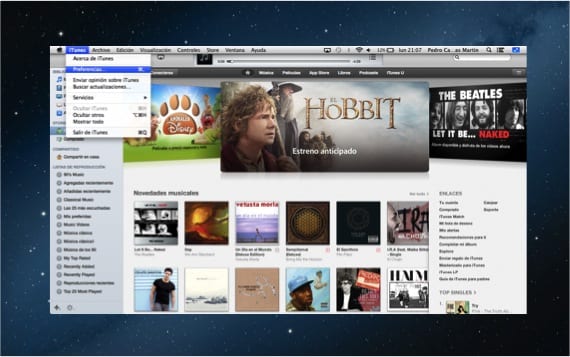
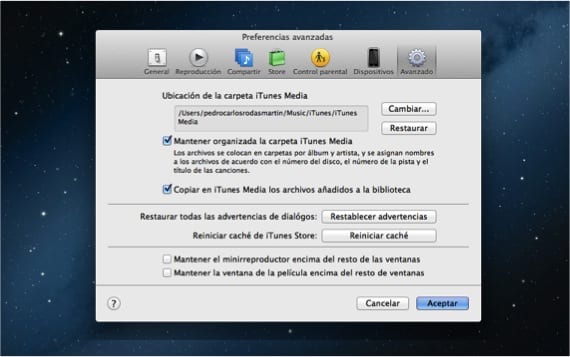
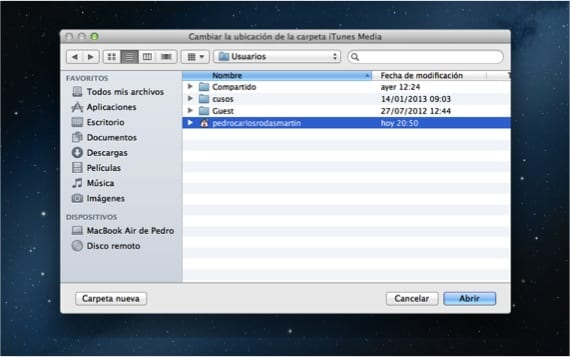
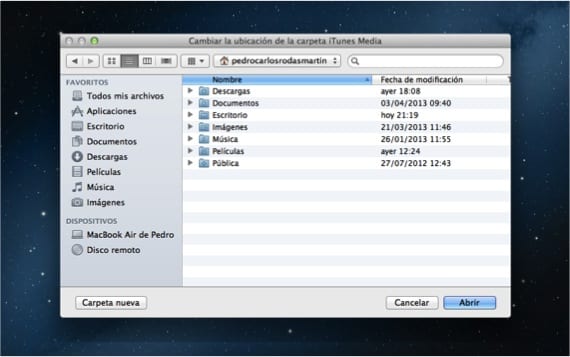
- Estos dos pasos los hacemos en cada usuario del Mac, moviendo cada una de sus carpetas de iTunes Media a la carpeta pública de su propio usuario (cada carpeta a la de cada usuario). De esta manera ahora solo te queda añadir toda la nueva música de los otros usuarios a tu colección, para lo cual vas al menú Archivo, picas en Añadir a la biblioteca…(⌘+O) y localizas la carpeta de iTunes Media que ese otro usuario ha puesto en su carpeta pública a la que si podrás acceder tu desde tu cuenta. Ahora podrás estar escuchando la música de los otros usuarios sin necesidad de estar duplicando canciones y perdiendo espacio en el disco.
Ten en cuenta que si alguien añade a la biblioteca más canciones tendrás que repetir el paso 3 para que actualice la biblioteca.
Más Información – Apple cerrará pronto dos cuerdos con discográficas para lanzar iRadio.
Hola, me parece muy interesante tu artículo, pero me surge una duda, mi biblioteca iTunes está en un disco duro externo USB, pero iTunes Library.itl y .xml están en mi disco principal. ¿Qué es lo que debo mover para que funcione este tutorial? Mi carpeta iTunes Media está vacía en mi carpeta de usuario.
Hola Roberto, el caso que yo estoy exponiendo en usando el disco interno. Tu duda la estudiaré y te contesto desde que sepa algo. Gracias!